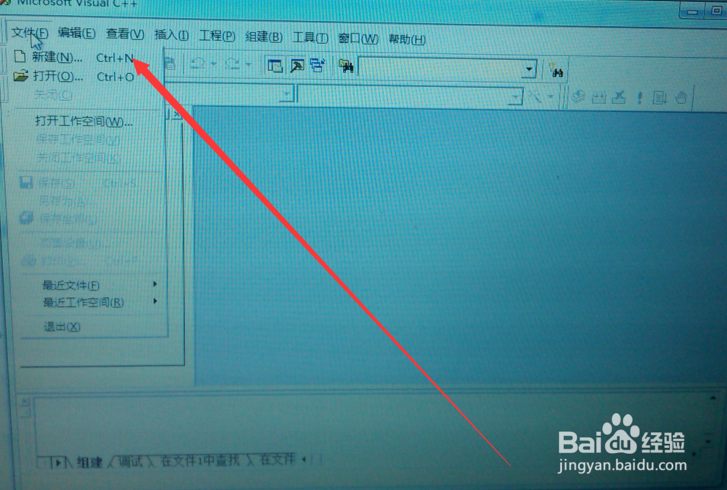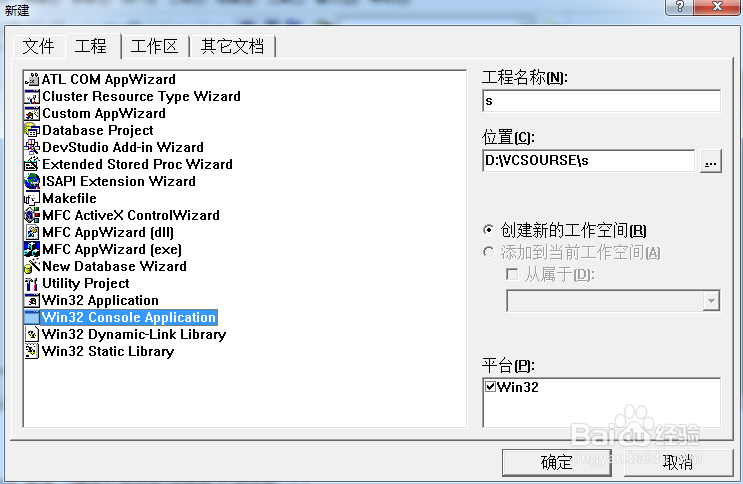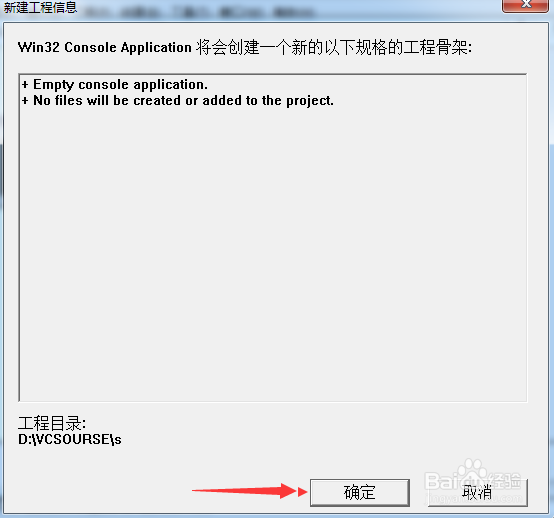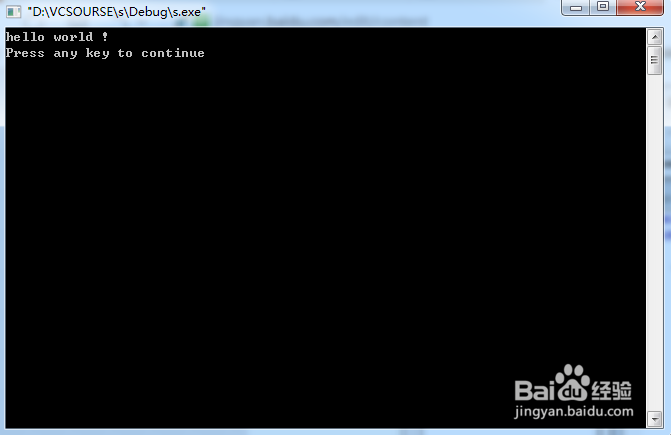c++第一个helloworld控制台程序
1、在开始菜单中找到vc++6.0软件,打开此软件,如下:
2、点击左上角的文件,选择新建子菜单(ctrl+N)
3、单击工程选项卡
4、在工程下找到win32 Console Application,在右侧,填写工程名,选择工程存放位置,单击确定
5、在弹出的窗口,选择一个空工程,点击完成
6、在弹出的窗口,单击确定,工程创建完毕
7、点击左上角的文件,选择新建子菜单(ctrl+N)
8、点击文件选项卡,找到文件下的c++ source file,在右侧勾选添加到工程,在下面默认的是刚才创建的那个工程,下面的文件名填写程序文件名,醐蛑臀谁位置为程序默认的工程位置,在单击下面的确定,文件创建完毕
9、输入程序代码,以下代码,任选一个C语言代码如下:#include<衡痕贤伎stdio.h>void main(){ printf(&鳎溻趄酃quot;hello world !\n");}c++代码如下:#include<iostream.h>void main(){ cout<<"hello world !"<<endl;}
10、依次点击编译这个文件,组建该工程,运行
11、运行结果如下:
声明:本网站引用、摘录或转载内容仅供网站访问者交流或参考,不代表本站立场,如存在版权或非法内容,请联系站长删除,联系邮箱:site.kefu@qq.com。
阅读量:64
阅读量:47
阅读量:57
阅读量:31
阅读量:60